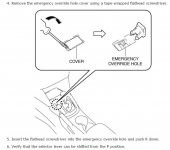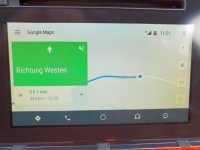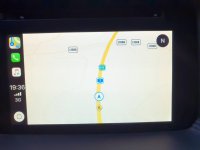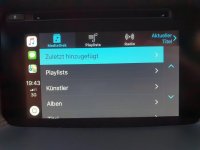Tristan
Plus Mitglied 
- Modell
- 1. (2011–17)
- Motor
- 2.0 G AWD
Hier im Diskussions-Thread zu Android Auto und Apple Carplay stehen ja schon alle Infos irgendwo - inklusive Teilepreisen (220 € Deutschland / ca. 150-160 € Österreich) und einer von Mazda vorgegebenen Einbauzeit für ihre Mechaniker von ca. 1,4 Stunden, die je nach fMH unterschiedlich bepreist wird.
Der besseren Übersichtlichkeit halber und da es sich ja um Einbauanleitungen handelt, anbei alle Infos/Einbauanleitungen zu Android Auto / Apple Carplay nun hier:
AA/CP ist nur mit verbautem MZD Connect nachrüstbar:

Die darin wohl enthaltenen einzelnenen Positionen sind je 1x:
Einbau/Updates erfolgen wie immer auf eigene Gefahr & auf eigenes Risiko.
Der besseren Übersichtlichkeit halber und da es sich ja um Einbauanleitungen handelt, anbei alle Infos/Einbauanleitungen zu Android Auto / Apple Carplay nun hier:
AA/CP ist nur mit verbautem MZD Connect nachrüstbar:

- Einbauanleitung für AA/CP für den CX-5 KE/FL: Downloadlink
- Einbauanleitung für AA/CP für den CX-5 KF: Downloadlink
- Deutsche Bedienungsanleitung (Teilenr. 4100-77-300-DE): Downloadlink
Die darin wohl enthaltenen einzelnenen Positionen sind je 1x:
- USB-Hub: TK78-66-9U0C (funktioniert mit AA + CP, je nach dem was für ein Smartphone per USB-Kabel verbunden wird)
- USB-Kabel: C830-V6-60Z (hier sind wohl beide benötigten Kabel in einer Teilenr. enthalten)
- Schaumstoff: C830-V6-693
Einbau/Updates erfolgen wie immer auf eigene Gefahr & auf eigenes Risiko.
Zuletzt bearbeitet: